Det å skrive korte notater kan ofte være veldig nyttig for å raskt festholde informasjon uten å måtte bruke en fysisk post-it. Outlook tilbyr en praktisk funksjon for notater, som ikke bare sparer plass, men også mye tid. I denne guiden viser jeg deg hvordan du effektivt kan bruke notater i Outlook og dermed forenkle hverdagen på kontoret.
Viktigste funn
- Outlook tilbyr en integrert notatfunksjon.
- Notater kan enkelt opprettes, vises og administreres.
- Notatfunksjonen hjelper til med å erstatte fysiske lapper og bidrar til bedre organisering.
Trinn-for-trinn-guide
For å bruke notatfunksjonen i Outlook optimalt, følg disse enkle trinnene:
Første trinn: Tilgang til notatfunksjonen
For å finne notatfunksjonen, gå til de tre prikkene i det nederste venstre hjørnet av Outlook-vinduet. Klikk på dem for å åpne notatene. Her kan du opprette og administrere notatene dine.
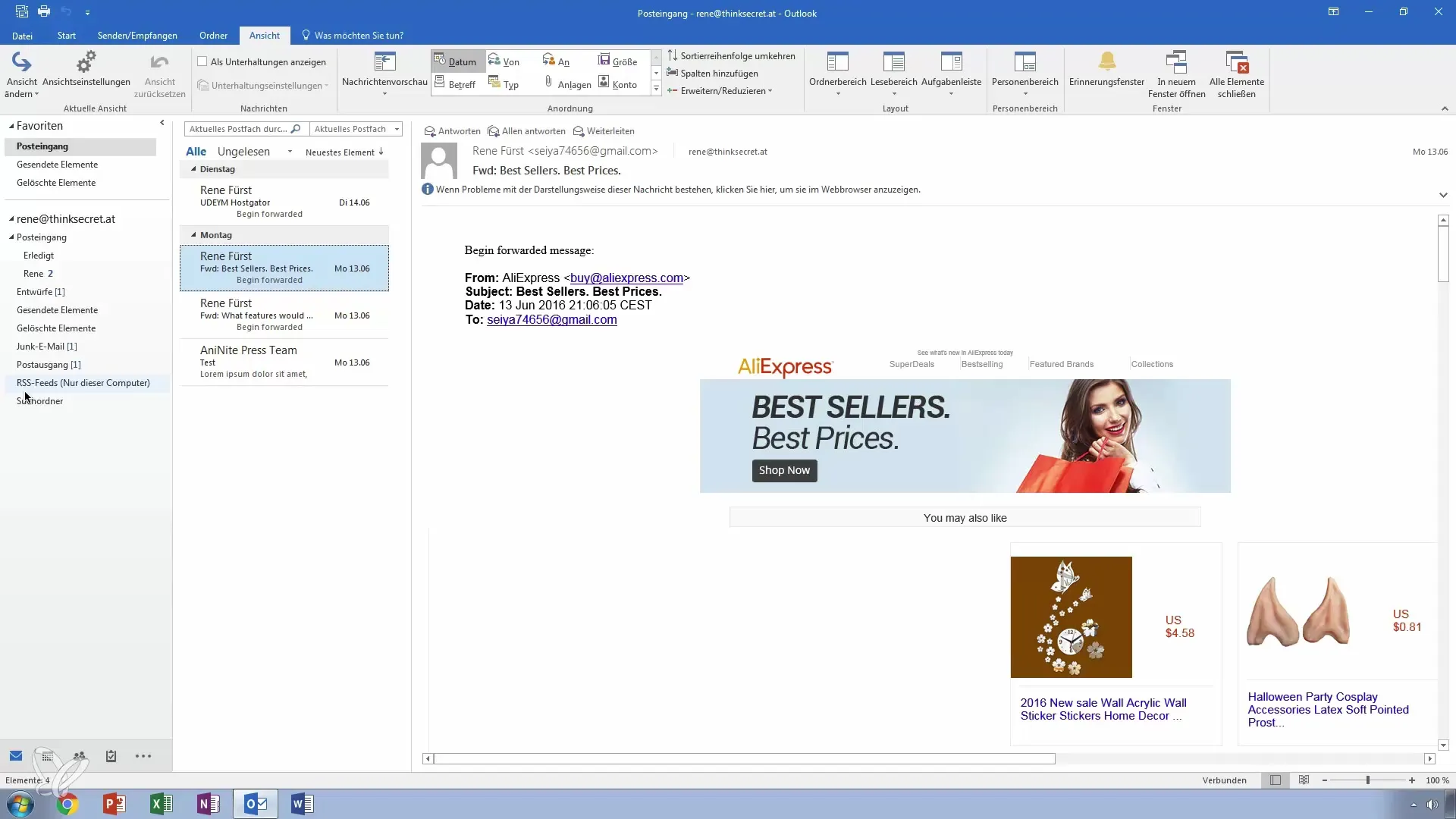
Andre trinn: Opprette et nytt notat
For å opprette et nytt notat, velg alternativet "Nytt notat". Et vindu åpnes, likt et klassisk post-it, hvor du kan skrive inn notatet ditt. For eksempel kan du skrive: "Forbered regningene for herr Max.” På denne måten har du den viktige påminnelsen umiddelbart tilgjengelig.
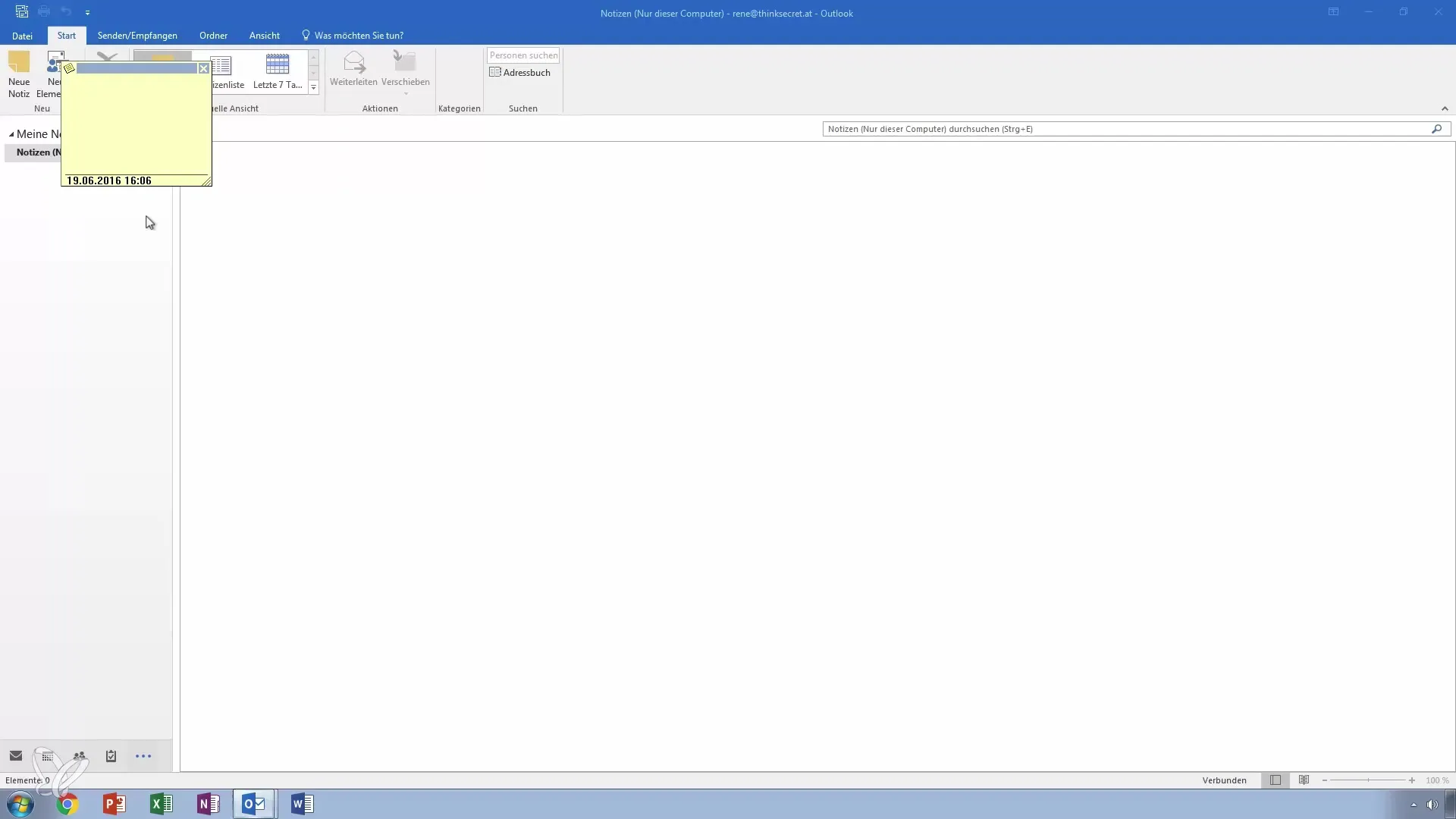
Tredje trinn: Vise notater
Du har mulighet til å vise dine opprettede notater i en listevisning. I tillegg kan du se notater fra de siste syv dagene. På den måten beholder du alltid oversikten over dine nåværende oppgaver og informasjon. Dobbeltklikk på et notat for å redigere eller fremheve det.
Fjerde trinn: La notater kjøre i bakgrunnen
Den flotte funksjonen med et notat er at det kan kjøres i bakgrunnen. Det betyr at du kan surfe på internett eller jobbe andre steder samtidig som notatet ditt forblir synlig. Dette gir høy fleksibilitet, siden du ikke konstant må bytte mellom forskjellige applikasjoner. Et notat forblir aktivt inntil du lukker eller skjuler det.
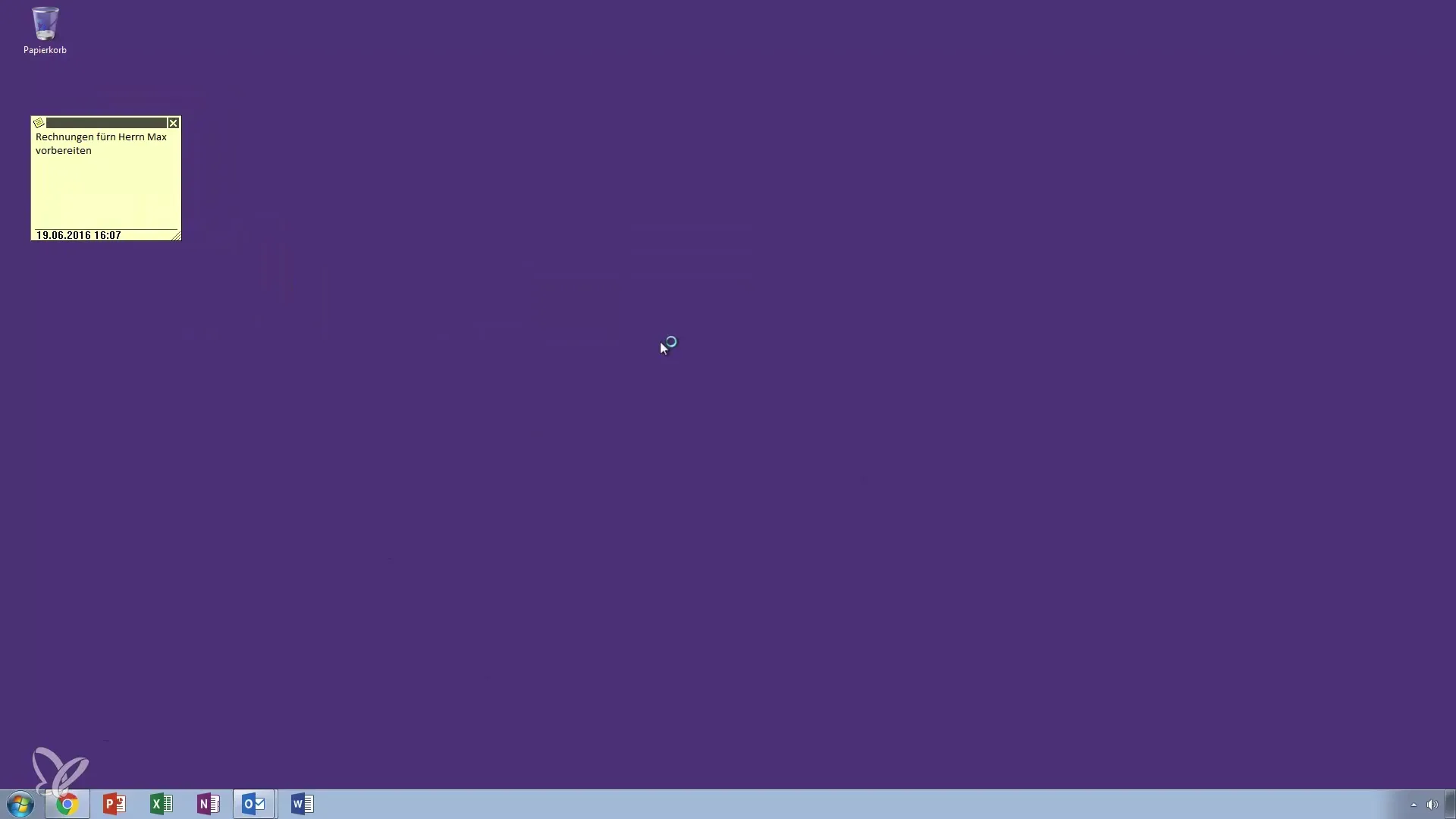
Femte trinn: Organisere og slette notater
Du kan enkelt organisere notater og slette dem om nødvendig. Et dobbeltklikk åpner det valgte notatet, som du raskt kan redigere eller fjerne. Du trenger bare ett klikk for å fjerne notatet fra arbeidsområdet ditt, uten å måtte slette det permanent. Dette er veldig praktisk hvis du ønsker å lage notater raskt uten mye innsats.
Sjette trinn: Bruke notater som en to-do-liste
Selv om notatfunksjonen ikke tilbyr like mange alternativer som en fullstendig to-do-liste, kan du fortsatt bruke den kreativt. For eksempel kan du notere korte oppgaver som "Skrive tilbud" eller "Gå på shopping". Denne funksjonen er spesielt nyttig for å dokumentere spontane oppgaver uten å måtte føre lange lister.
Oppsummering – Notater som post-it i Outlook: Bli din egen kontorhelt
Med notatfunksjonen i Outlook kan du organisere arbeidet ditt bedre og administrere notater effektivt. Du kan enkelt festholde viktig informasjon og legge den fysiske lappesystemet bak deg. Bruk denne praktiske funksjonen for å rydde opp i ditt kontorliv.
Ofte stilte spørsmål
Hvordan får jeg tilgang til notatfunksjonen i Outlook?Du får tilgang til notatfunksjonen via de tre prikkene i det nederste venstre hjørnet av Outlook-vinduet.
Hvordan oppretter jeg et nytt notat?Klikk på "Nytt notat" og skriv inn teksten din i det vinduet som vises.
Kan jeg redigere notatene mine senere?Ja, ved å dobbeltklikke på notatet kan du redigere eller fremheve det.
Hvor lenge forblir et notat synlig?Notatet forblir synlig i bakgrunnen mens du jobber med andre oppgaver, inntil du lukker det.
Kan jeg bruke notater som en to-do-liste?Ja, du kan bruke notater til å feste korte oppgaver eller gjøremål, på samme måte som en to-do-liste.

